Presentasjoner er ikke bare en samling av lysbilder, men et kraftig verktøy for å kommunisere ideer og konsepter. Det handler om detaljene, spesielt når det gjelder formatering av tekstavsnitt. En vellykket avsnittsformatering kan utgjøre forskjellen mellom en gjennomsnittlig og en imponerende presentasjon. Her får du vite hvordan du kan lage effektive og engasjerende presentasjoner med forskjellige avsnittsformateringer i PowerPoint.
Viktigste funn
- Avsnittsformateringer er avgjørende for klarhet og lesbarhet i presentasjoner.
- Det finnes ulike alternativer for punktmerking og nummerering av punkter.
- Innrykk, sentrering og avstander forbedrer lysbildenes layout betydelig.
- PowerPoint gir deg muligheten til å tilpasse formateringer raskt.
Trinn-for-trinn guide
Bruke forskjellige punkttegn
En av de mest grunnleggende måtene å strukturere informasjon i PowerPoint på, er ved å bruke punkttegn og nummerering. Du finner de relevante alternativene på startfanen under avsnittet "Avsnitt". Her kan du velge ulike liste-symboler som passer til designet ditt. Hvis du allerede har laget en liste, kan du enkelt modifisere denne ved å klikke på symbolene.
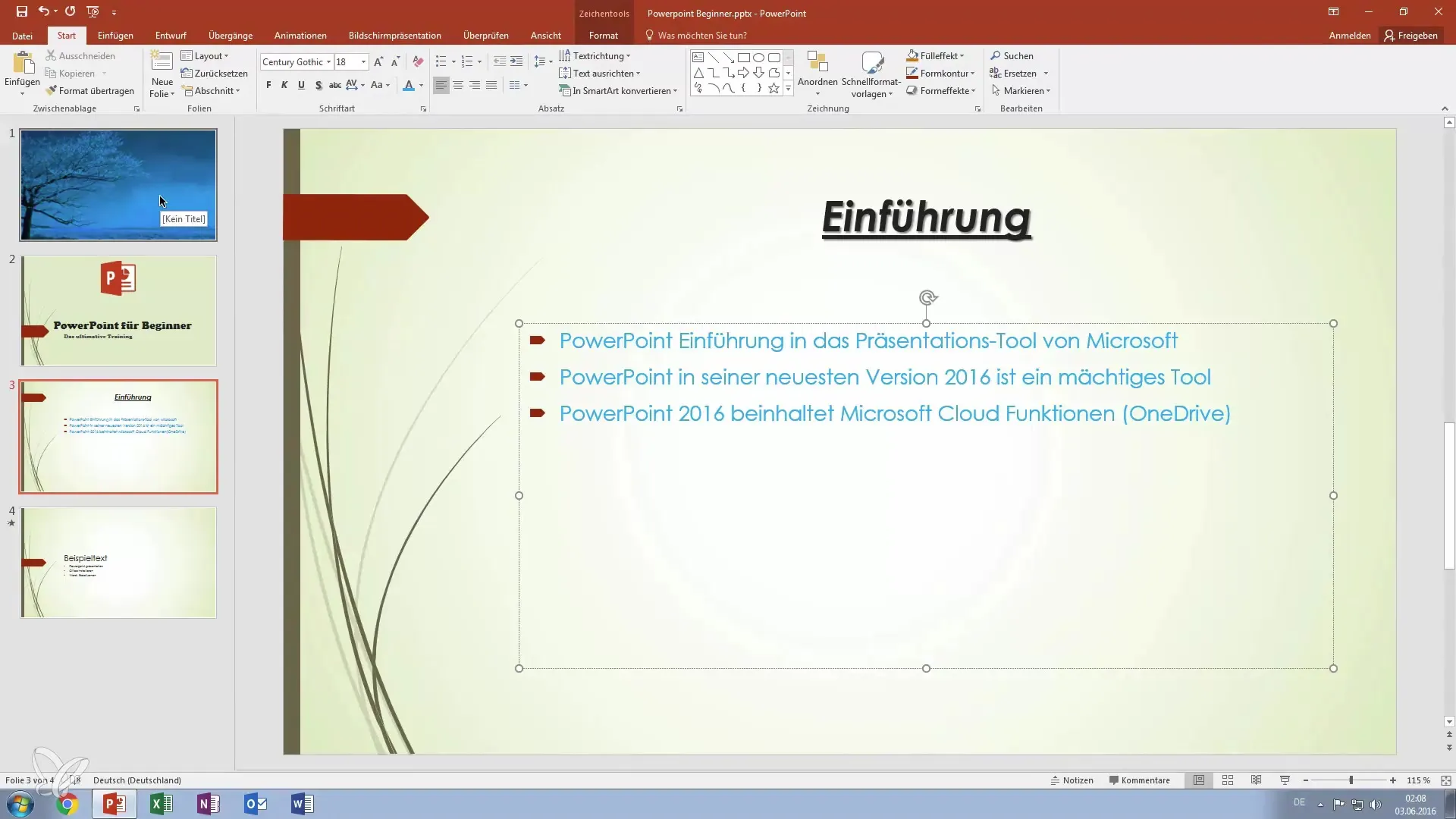
Tilpasse lister
Hvis du ikke liker standardlistene, har du muligheten til å endre designet. Gå til designinnstillingene for presentasjonen din. Der kan du til og med prøve ut ulike design som representerer forskjellige punkttegn, som for eksempel trekanter eller små piler. Dette gir presentasjonen din et personlig preg.
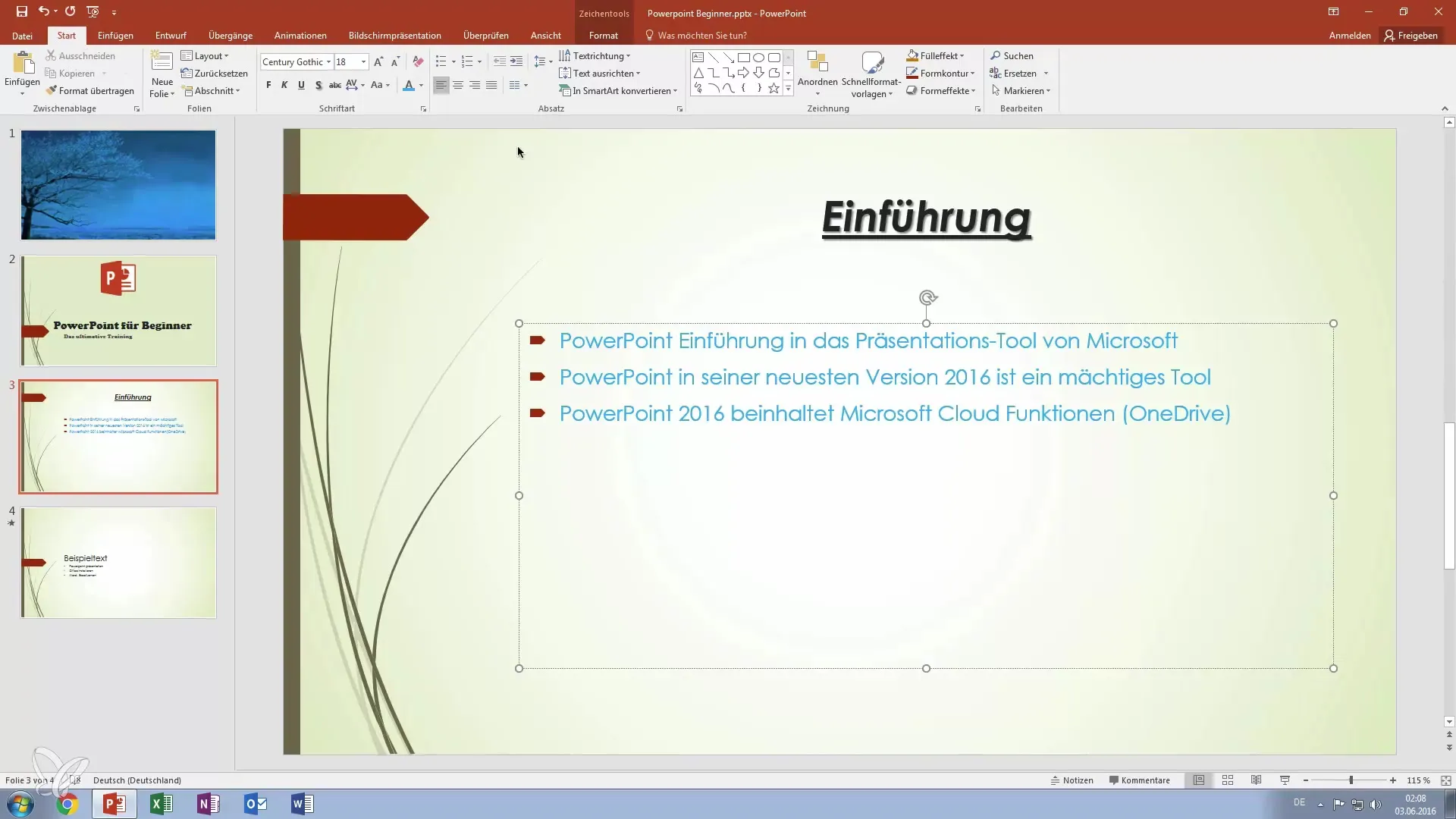
Punkter ved hjelp av tastekombinasjoner
Du kan enkelt lage punkter ved å trykke på Enter-tasten. PowerPoint vil automatisk tilpasse formateringen og legge til et nytt punkt for deg. Hvis du derimot ønsker å avslutte punktlisten, er det tilstrekkelig å trykke på Backspace-tasten. Dette forenkler håndteringen av ulike punkter i presentasjonen din betydelig.
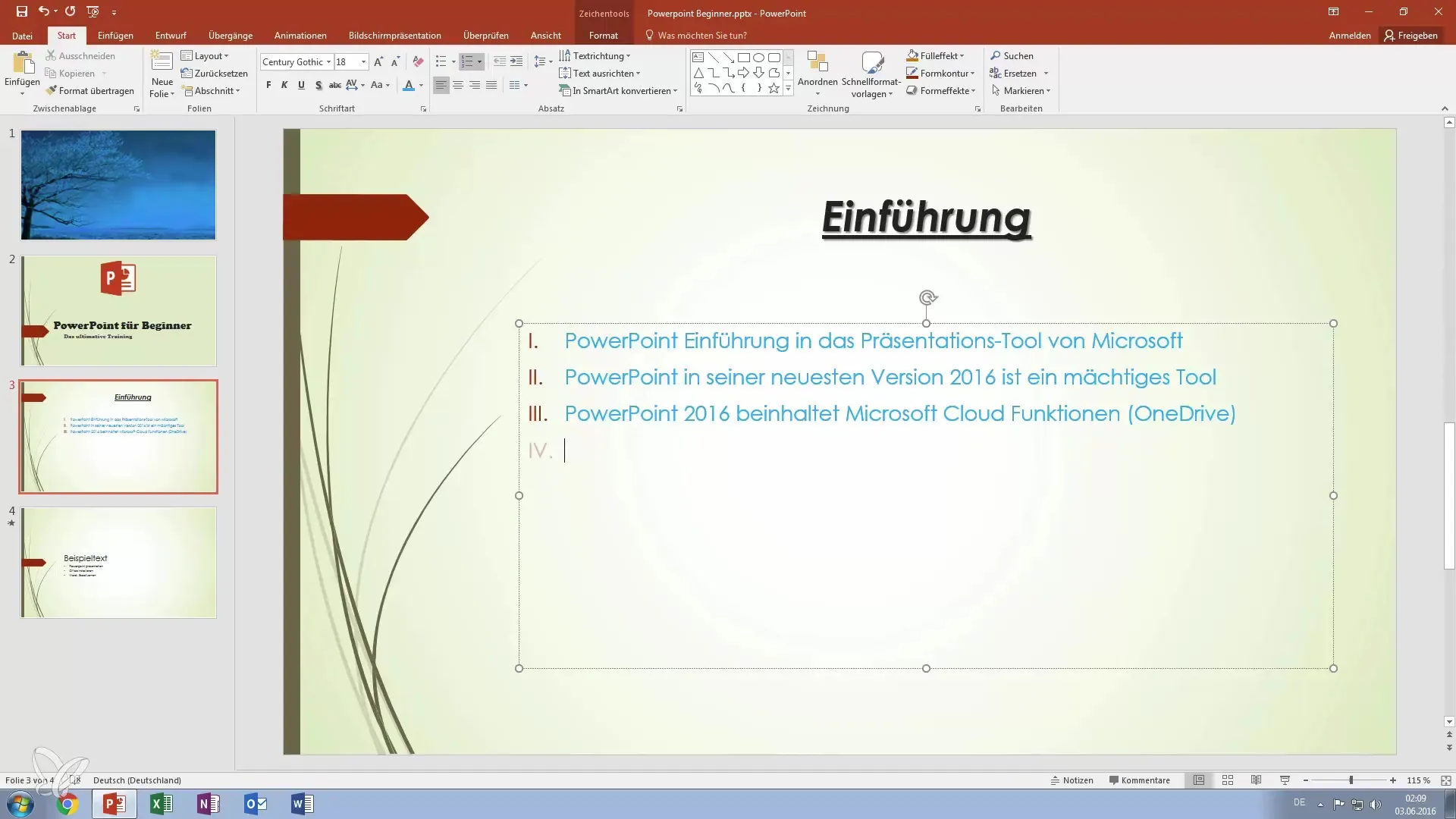
Innrykk og sentrering av tekst
For å posisjonere teksten på en tiltalende måte, kan du innrykke eller sentrere den. Merk den ønskede teksten og bruk de relevante alternativene i avsnitt-menyen for å endre justeringen. Du kan dermed vise teksten venstrestilt, sentrert eller høyrestilt. Innrykk sørger også for at avsnitt blir visuelt adskilt, noe som øker lesbarheten.

Tilpasse avstander og linjeavstander
Tenker også på avstandene mellom avsnittene. I avsnittinnstillingene kan du angi om du ønsker en linjeavstand på 1,5, 2 eller til og med 2,5. En større avstand mellom avsnittene gjør at lysbildene dine ser mindre rotete ut, noe som fremhever informasjonen tydeligere.
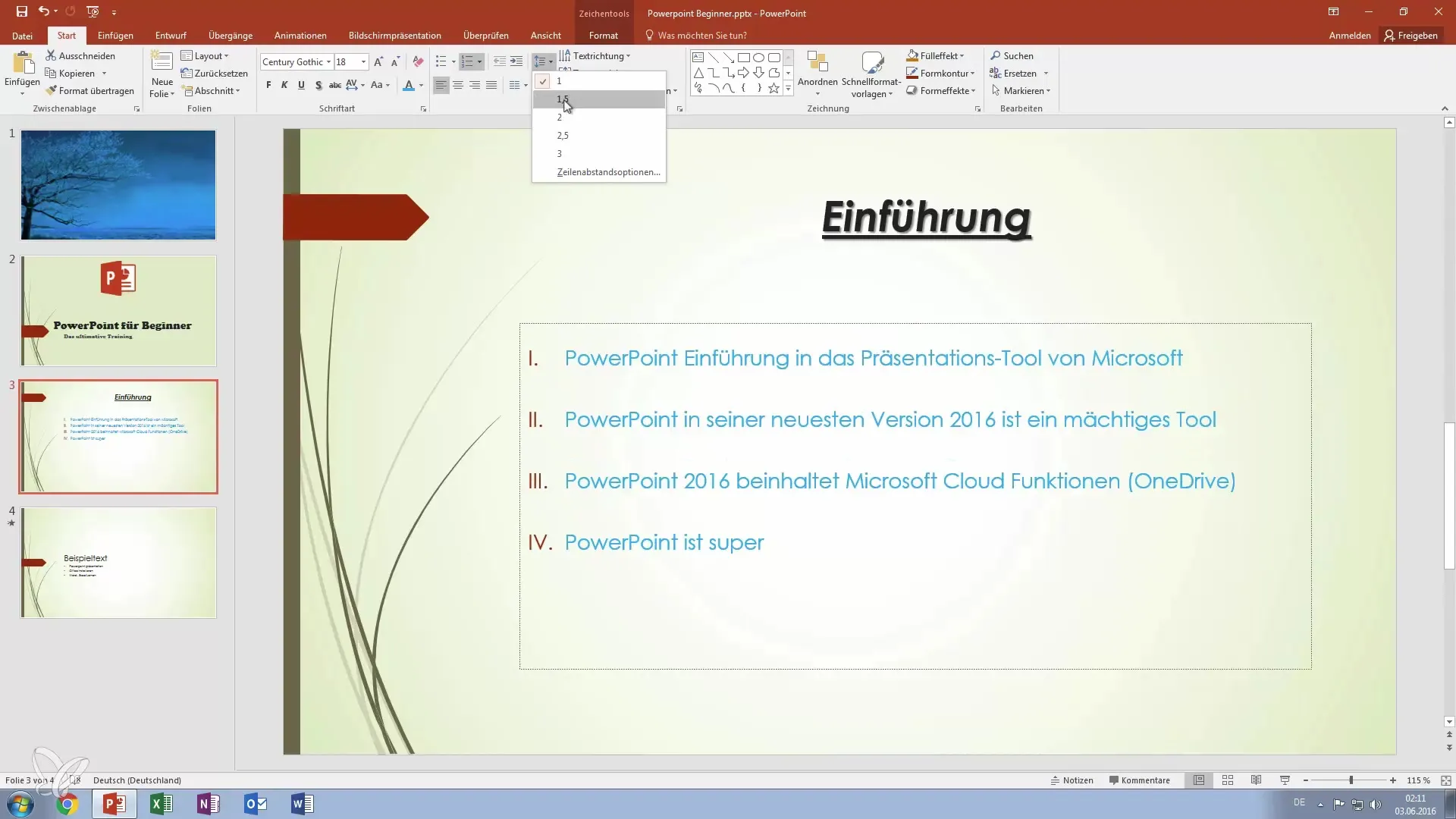
Variere tekstjusteringene
I tillegg til innrykk har du også muligheten til å endre tekstens vertikale justering. Denne innstillingen tillater deg å stille tekst oppreist eller vise den sentrert. Slike variasjoner kan forbedre den visuelle strømmen og strukturen i presentasjonen din betydelig.
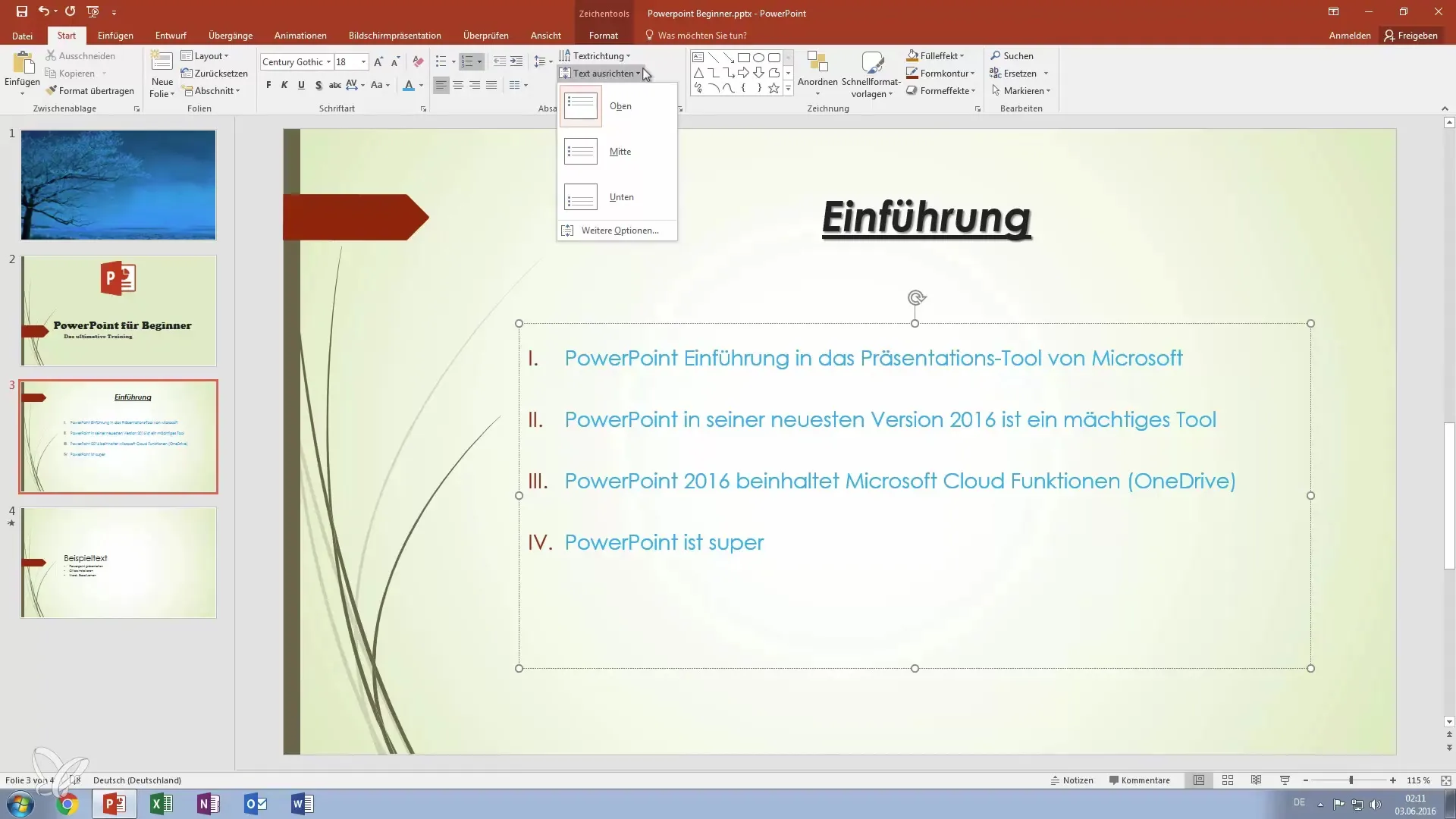
Endelig bearbeiding av lysbildene dine
Etter at du har gjort de grunnleggende avsnittsformateringene, er det viktig å sjekke lysbildene til slutt for et tiltalende og konsistent layout. Sørg for at alle avsnitt er godt lesbare og harmonerer både i skriftstørrelse og stil. Et enhetlig utseende støtter effekten av presentasjonen din.
Oppsummering – Bli en presentasjonshelt: Avsnittsformateringer i PowerPoint
Ved hjelp av målrettede avsnittsformateringer kan du forbedre utformingen og lesbarheten til PowerPoint-presentasjonene dine betydelig. Bruk de mange alternativene for punktmerking og justering av tekst for å lage konsise og estetisk tiltalende lysbilder. Invester tid i detaljene – de gjør forskjellen.
Ofte stilte spørsmål
Hvordan kan jeg endre punkttegn i PowerPoint?Du kan endre punkttegn i startfanen under avsnitt-delen og velge forskjellige design.
Hvordan avslutter jeg en punktliste i PowerPoint?Trykk bare på Backspace-tasten for å avslutte en aktuell punktliste.
Kan jeg justere linjeavstanden i PowerPoint?Ja, under avsnittinnstillingene kan du angi ulike linjeavstander for å optimalisere layouten til lysbildene dine.
Hvordan kan jeg sentrere tekst i PowerPoint?Merk den ønskede teksten og bruk alternativene i avsnitt-menyen for å sentrere den.
Hvordan finner jeg passende punkttegn for presentasjonen min?Gjennom designinnstillingene kan du velge forskjellige punkttegn som passer til layouten din.


